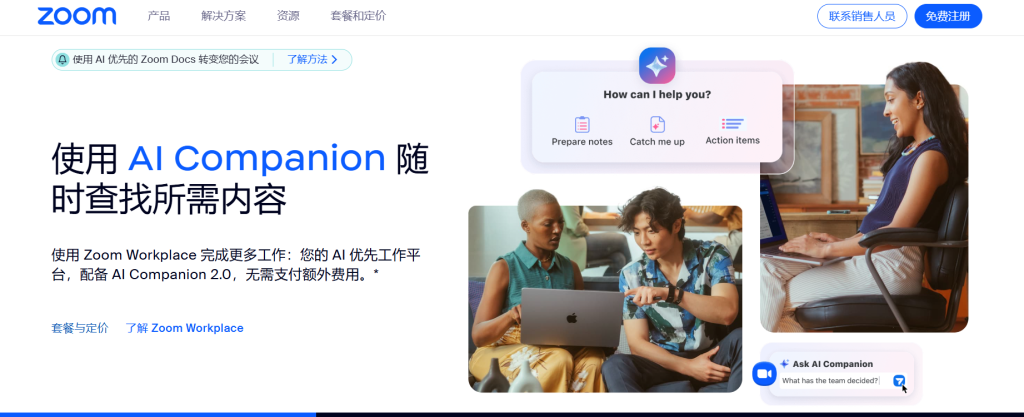
Zoom是一款流行的视频会议和协作平台,由Zoom Video Communications公司开发。它最初于2013年发布,迅速成为全球领先的远程会议解决方案之一。Zoom是一款多人手机云视频会议软件,为用户提供兼备高清视频会议与移动网络会议功能的免费的云视频通话服务。用户可通过手机、平板电脑 、PC与工作伙伴进行多人视频及语音通话 、屏幕分享、会议预约管理等商务沟通。 Zoom可以支持最多1,000名视频参会者或10,000名观看者,是领先的移动视频会议工具。
一、不同设备的Zoom下载步骤
1.电脑端(Windows/macOS):
1)访问官网:打开浏览器,输入Zoom官方网址https://zoom.us/zh-cn/download
,点击顶部菜单栏的 “资源” → “下载Zoom客户端”
2)选择版本:在下载页面,找到 “Zoom客户端” 板块。点击 “下载” 按钮(自动识别系统,或手动选择Windows/macOS版本)。
3)安装软件:载完成后,双击安装文件(.exe 或 .pkg),按照提示完成安装(需管理员权限)。2.
2.手机/平板端(iOS/Android)
1)应用商店下载:iOS(iPhone/iPad)打开 App Store → 搜索“Zoom” → 点击“获取”安装;Android打开 Google Play→ 搜索“Zoom” → 点击“安装”;中国大陆用户部分安卓设备可尝试在华为/小米应用商店直接搜索。
2)官网直链(备用);手机浏览器访问 https://zoom.us/download → 选择 “Zoom移动应用” 跳转至商店按所提示步骤操作下载。
二、注意事项
1.安全提示:仅从官网或官方应用商店下载,避免第三方来源。
2.网络问题:中国大陆用户若官网访问缓慢,可尝试网络优化工具。
3.安装权限:首次打开需允许摄像头、麦克风权限(视频会议必需)。
4.安装后操作:打开Zoom,点击 “登录” 可使用已有账户或注册新账号,无需登录也可直接点击 “加入会议” 输入会议ID参与。
自2020年起zoom官方退出中国大陆市场,个人便无法注册和购买zoom账号,即使购买国外的付费账号在国内召开个人会议容易被封号。推荐个人开会使用百佳会,扫码咨询。
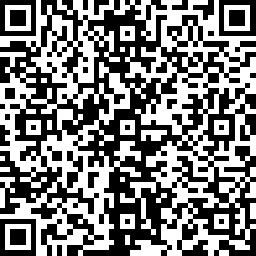
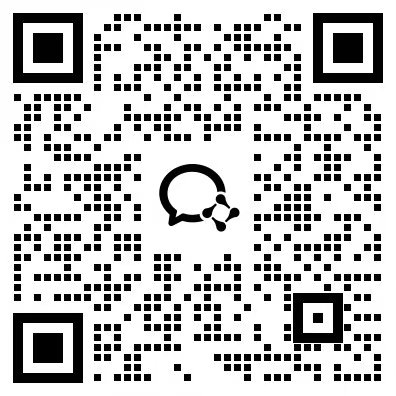
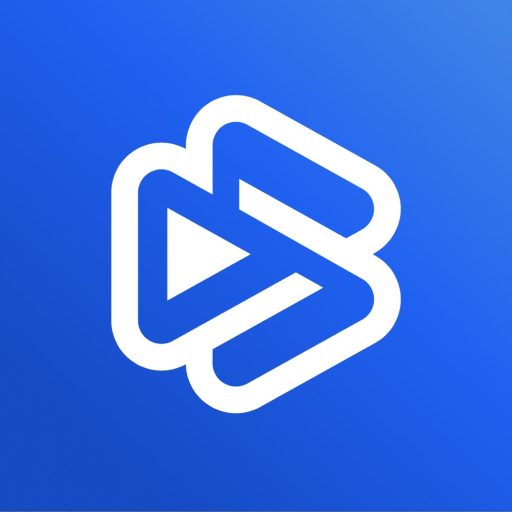
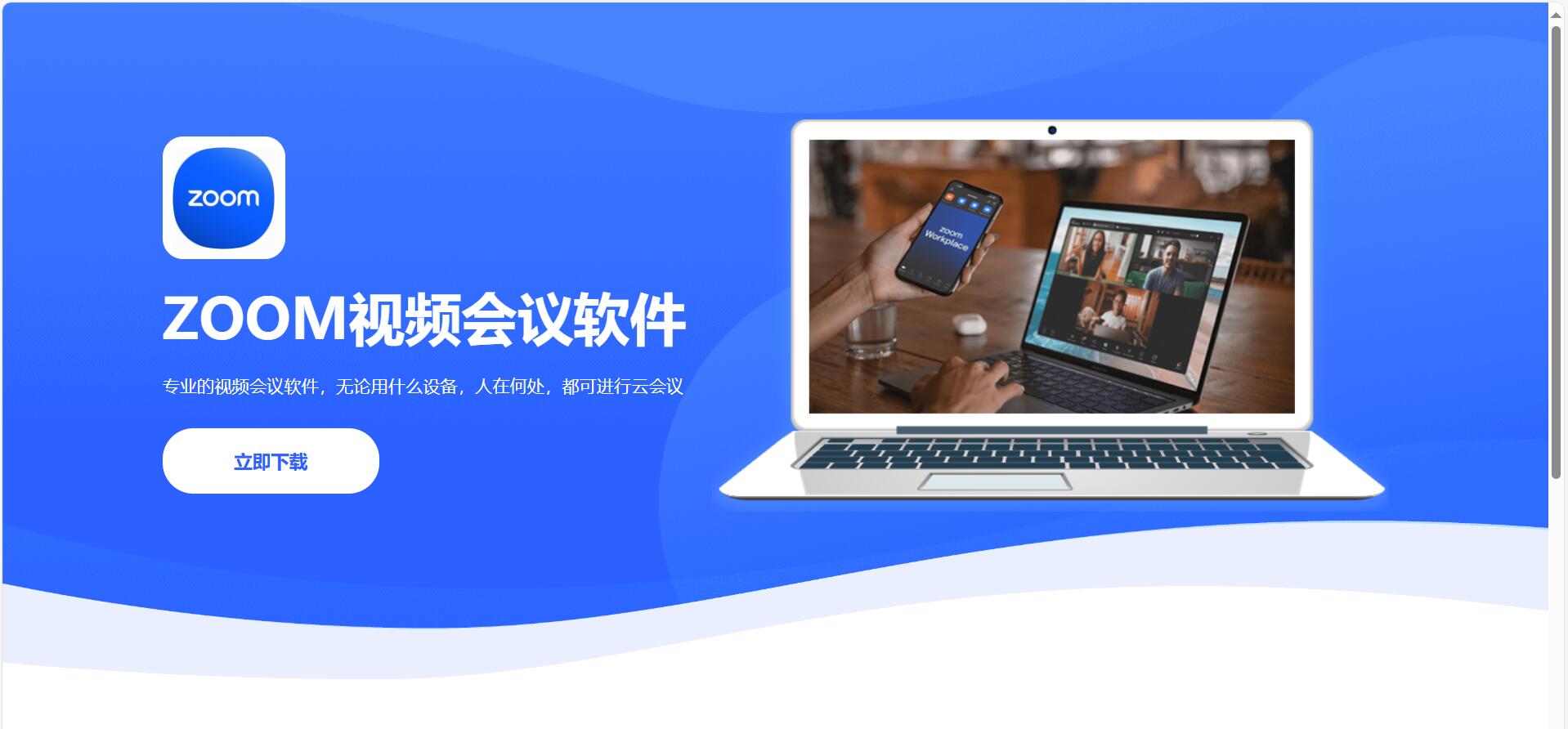
Leave a Reply